Hướng dẫn chỉnh độ sáng màn hình Dell G3 3579 đơn giản
Với sự phát triển chóng mặt của công nghệ, mắt của chúng ta đang phải tiếp xúc quá nhiều với ánh sáng đến từ các thiết bị điện tử, đặc biệt là laptop. Chính vì vậy việc điều chỉnh độ sáng màn hình laptop là điều cực kỳ cần thiết. Vậy thì đối với dòng laptop gaming nói chung và sản phẩm laptop Dell G3 3579 nói riêng, việc điều chỉnh độ sáng màn hình có khó không. Trong bài viết ngày hôm nay, No1 Computer sẽ giới thiệu đến bạn hướng dẫn chỉnh độ sáng màn hình Dell G3 3579 cực kỳ đơn giản. Xem ngay!
Vì sao cần chỉnh độ sáng màn hình Dell G3 3579?

Màn hình thiết bị điện tử, đặc biệt laptop là bộ phận tiếp xúc với mắt của chúng ta gần như hầu hết thời gian khi chúng ta làm việc, tập trung và hầu hết bạn không thể rời mắt khỏi nó trong suốt quá trình sử dụng.
Hơn hết các thiết bị điện tử nói chung và màn hình laptop nói riêng đều phát ra hai luồng ánh sáng là ánh sáng màu trắng và ánh sáng màu xanh nhân tạo. Ánh sáng xanh sẽ ít gây hại cho mắt nếu bạn sử dụng chúng vào ban ngày, trong môi trường có đầy đủ điều kiện ánh sáng.
Tuy nhiên, vào ban đêm trong điều kiện thiếu ánh sáng, cường độ ánh sáng màn hình tiếp xúc với mắt nếu quá cao sẽ khiến mắt chúng ta bị mỏi, đau mắt, thậm chí ảnh hưởng trực tiếp đến giấc ngủ của bạn. Chính vì vậy điều chỉnh độ sáng màn hình là điều cực kỳ cần thiết, một cách khác giúp bảo vệ đôi mắt của bạn.
Hướng dẫn chỉnh độ sáng màn hình Dell G3 3579
Sử dụng phím tắt
Giống như cái tên gọi của nó, phím tắt luôn là điều tuyệt vời khi thực hiện bất kỳ thao tác nào. Không chỉ thuận tiện, dễ sử dụng mà còn giúp tiết kiệm thời gian của bạn.
Hiện nay, hầu hết mọi laptop đều được tích hợp các chức năng cơ bản trên dãy phím chức năng thường được đặt ở vị trí hàng phím trên cùng. Bạn có thể bật/tắt đền nền, điều chỉnh âm lượng hay chỉnh độ sáng màn hình,.. ở dãy phím chức năng này.
Tùy theo từng dòng hay từng hãng laptop khác nhau, laptop sẽ có các nút điều chỉnh độ sáng màn hình ở các vị trí khác nhau. Thông thường những nút này được thiết kế với biểu tượng hình mặt trời hay hình bóng đèn rất dễ dàng nhận biết. Đối với Dell G3 3579 rất dễ để điều chỉnh tăng hoặc giảm độ sáng màn hình với cách làm này. Thực hiện nhấn tổ hợp phím Fn + F11 để giảm độ sáng màn hình. Và nhấn Fn + F12 để tăng độ sáng màn hình lên cho thích hợp.
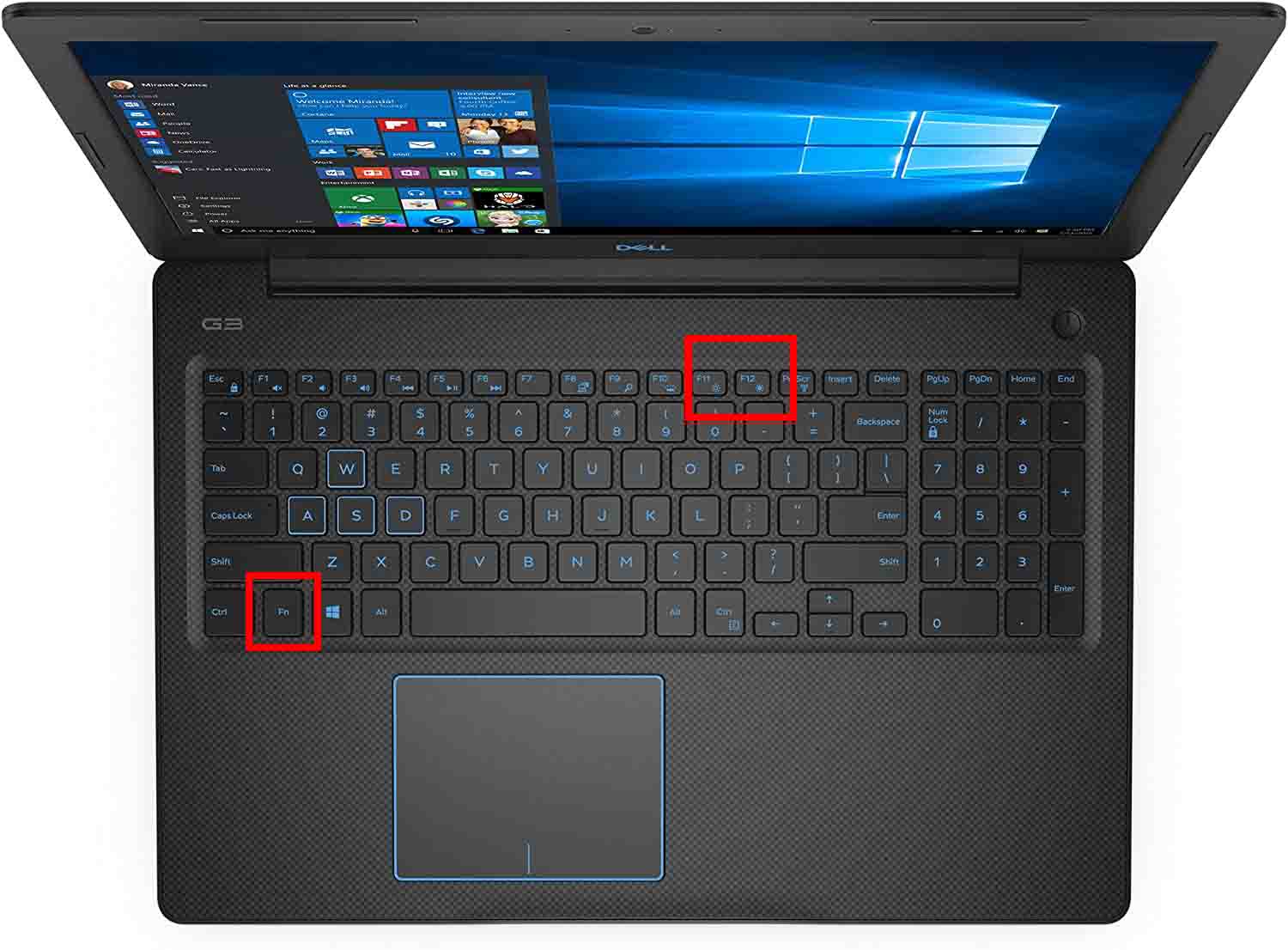
Xem thêm: Hướng dẫn nâng cấp Ram, SSD cho Dell G3 3579 cực kỳ đơn giản
Sử dụng thanh trượt có sẵn
Ngoài cách thực hiện cực kỳ đơn giản ở trên, bạn cũng có thể thực hiện điều chỉnh độ sáng màn hình Dell G3 3579 với thanh trượt có sẵn. Bạn có thể thao tác nhanh bằng thanh thông báo ở góc phải màn hình.
Cách thực hiện như sau, bạn chọn biểu tượng thông báo ở góc phải phía dưới màn hình, sau đó kéo thanh độ sáng sang trái/phải để thực hiện điều chỉnh tăng/giảm độ sáng màn hình cho đến khi cảm thấy phù hợp.
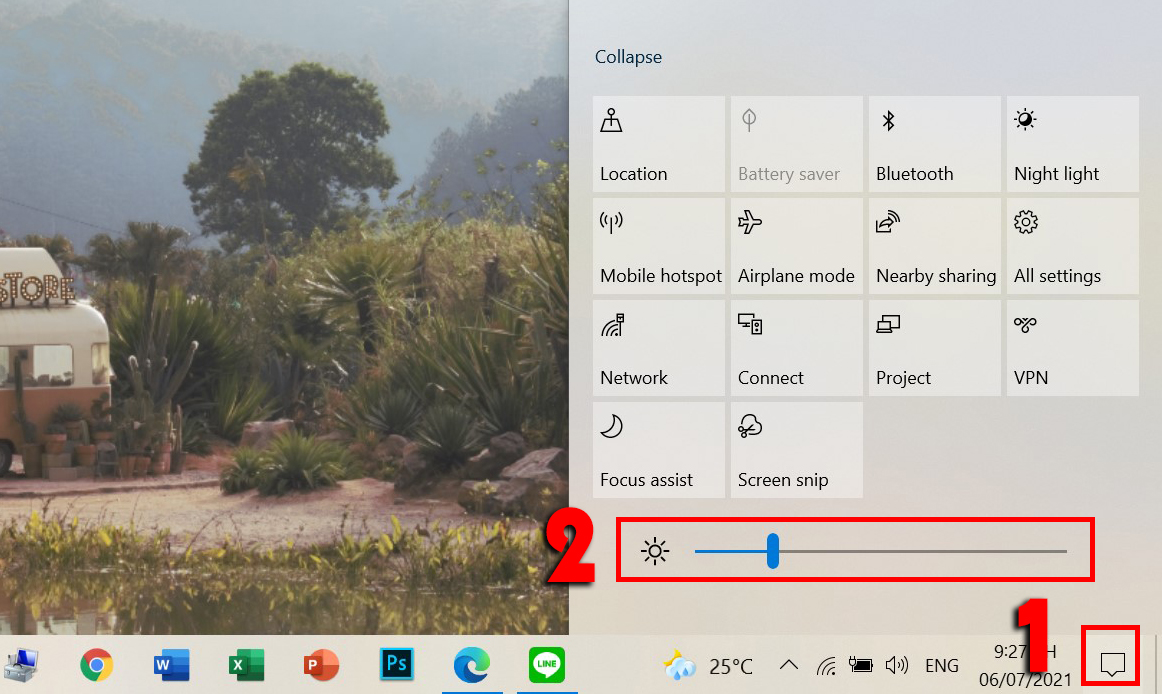
Chỉnh độ sáng với tính năng Mobility Center
Windows Mobility Center là một tính năng có sẵn đã được Microsoft tích hợp trên hệ điều hành của mình, có mặt trên hầu hết laptop trên thị trường hiện nay. Tại đây, người dùng có thể thực hiện các chức năng khác nhau như cài đặt hiển thị, cài đặt pin, âm lượng loa, độ sáng màn hình, kết nối không dây,..
Việc điều chỉnh độ sáng màn hình Dell G3 3579 với tính năng Mobility Center cực kỳ đơn giản, bạn có thể thực hiện bằng các bước sau:
Bước 1: Bạn thực hiện nhấn tổ hợp Windows + X =.> Mobility Center.
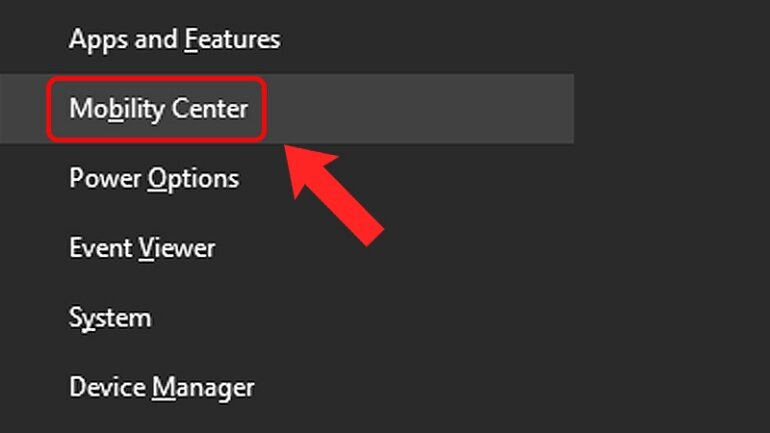
Bước 2: Bạn kéo thanh trượt tại mục Display brightness để chỉnh độ sáng màn hình laptop cho thích hợp.
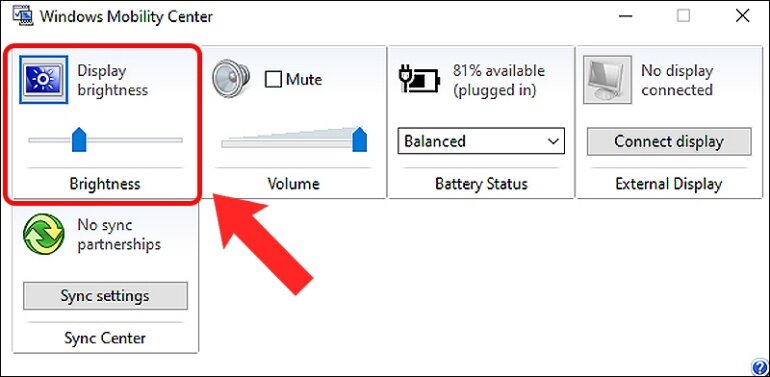
Xem thêm: Hướng dẫn vệ sinh laptop Dell G3 3579 đúng cách ngay tại nhà
Tự động điều chỉnh độ sáng máy tính theo mức pin
Tính năng tự động điều chỉnh độ sáng màn hình laptop theo thời lượng pin thực tế của laptop sẽ giúp màn hình giảm độ sáng khi chế độ tiết kiệm pin được kích hoạt. Khi chế độ tiết kiệm pin được bật, máy tính sẽ tối ưu hóa thời lượng pin của thiết bị bằng cách giảm độ sáng màn hình, giảm hoạt động các ứng dụng chạy nền và hạn chế các thông báo từ hệ thống. Thường chế độ này sẽ được bật tự động khi pin thiết bị về dưới 20%.
Cách thực hiện chỉnh độ sáng màn hình Dell G3 3579 với cách làm này cực kỳ đơn giản, thực hiện như sau:
Bước 1: Nhấn phím tổ hợp Windows + I để mở nhanh màn hình Cài đặt (Settings).
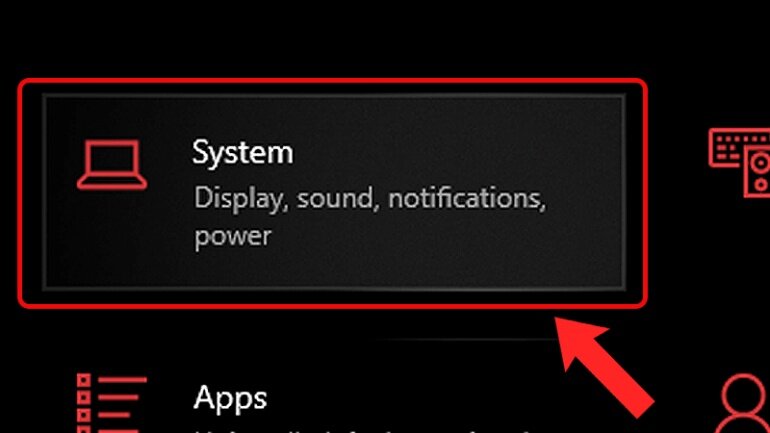
Bước 2: Chọn Battery > Chọn mức pin tại mục Turn battery saver on automatically at để bật chế độ tiết kiệm pin tự động > Chọn vào ô Giảm độ sáng bật khi tiết kiệm pin (Lower screen brightness while in battery saver).
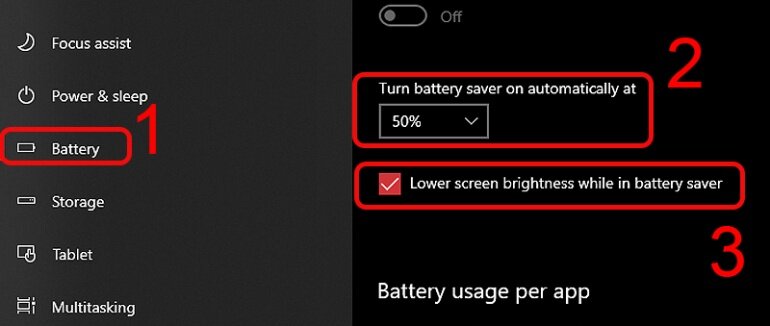
Trên đây là cách thực hiện chỉnh độ sáng màn hình Dell G3 3579 cực kỳ đơn giản do No1 Computer cung cấp. Hy vọng bài viết có thể mang đến cho bạn những thông tin hữu ích. Nếu có bất kỳ thắc mắc hay câu hỏi cần giải đáp trong bài viết này, hãy để lại bình luận cho chúng tôi được biết nhé. Chúc các bạn thành công!



![[Mới 99%] Dell Gaming G3 3579 ( Core i7- 8750H, 8G, SSD 128G + HDD 500G, GTX 1050Ti, 15.6' FHD )](https://no1computer.vn/images/products/2022/11/22/resized/dell-g3-3579-i7-8750h-gtx-1050ti-h7_1669105059.jpg)
![[Mới 99%] Dell Gaming G3 3579 (Core i7-8750H, 8G, SSD 128G + HDD 500G, GTX 1050, 15.6' FHD)](https://no1computer.vn/images/products/2022/11/22/resized/dell-g3-3579-i7-8750h-h2_1669101580.jpg)
![[Mới 99%] Dell Gaming G3 3579 (Core i5-8300H, 8G, SSD 128G + HDD 500G, GTX 1050Ti, 15.6' FHD)](https://no1computer.vn/images/products/2022/11/22/resized/dell-g3-3579-i5-8300h-gtx-1050ti-h1_1669091982.jpg)
![[Mới 99%] Dell Gaming G3 3579 (Core i5-8300H, 8GB, SSD 128GB + HDD 500GB, GTX 1050, 15.6' FHD IPS )](https://no1computer.vn/images/products/2022/11/22/resized/dell-g3-3579-h5_1669089016.jpg)

TVQuản trị viênQuản trị viên
Xin chào quý khách. Quý khách hãy để lại bình luận, chúng tôi sẽ phản hồi sớm